Cuando compra una suscripción a Office 365, obtiene aplicaciones cliente para descargar y ejecutar en su computadora, junto con varias aplicaciones web que se ejecutan en su navegador. Entonces, ¿qué aplicaciones obtienes como estándar y cómo accedes a ellas?
Cuando se suscribe a Office 365, puede descargar las versiones de escritorio de todas las aplicaciones regulares de Office que conoce y (quizás) le gustan: Word, Excel, etc. También obtiene acceso a las versiones en línea de esas aplicaciones y, siempre que almacene sus documentos en OneDrive, puede moverse sin problemas entre las versiones de escritorio y en línea. Además de todo eso, obtienes acceso a varias aplicaciones solo en línea. Sin embargo, es menos confuso de lo que parece, así que analicémoslo.
Nota: Las aplicaciones que se describen aquí se proporcionan con Office 365 (también conocido como O365) en el momento de escribir este artículo. Microsoft podría, y es casi seguro que lo hará, cambiar esto con el tiempo, así que verifique antes de suscribirse.
Aplicaciones de cliente de escritorio tradicionales que puede descargar
Office 365 le brinda acceso a las mismas aplicaciones de escritorio con las que está familiarizado. De hecho, con una suscripción a Office 365 (a diferencia de la licencia perpetua independiente), puede instalar esas aplicaciones de escritorio en varias computadoras, incluso en Windows y macOS.
Con su suscripción a Office 365, obtiene las siguientes aplicaciones de escritorio cuando descarga la suite ofimática estándar:
Outlook: el venerable cliente de correo electrónico de Microsoft
Word: potente procesador de textos
Excel: para hojas de cálculo y análisis de datos
PowerPoint: para presentaciones de diapositivas
OneDrive: aunque OneDrive en sí es gratuito, una suscripción a Office 365 incluye un TB adicional de almacenamiento en la nube
OneNote: una aplicación para tomar notas que nos gusta mucho, que también viene gratis con Windows 10
Skype: para VOIP y videollamadas
Publisher: una aplicación de publicación de escritorio simple
Acceso: para la creación y administración de bases de datos simples
Si ha utilizado Office antes, estará familiarizado con la mayoría de estas aplicaciones, incluso si no ha utilizado algunas de ellas.
Nuevas aplicaciones web a las que puede acceder
Para cualquier persona nueva en Office 365, es posible que no esté familiarizado con las aplicaciones web que vienen con su suscripción. Algunos de ellos son disponible para uso gratuito incluso sin una suscripción a Office 365, pero algunos de ellos requieren una suscripción. Observaremos cuáles son cuáles en la lista a continuación.
Sin embargo, el hecho de que haya versiones gratuitas no significa que funcionen de la misma manera que cuando las usa como parte de una suscripción a Office 365. Si bien la funcionalidad suele ser la misma, las aplicaciones de O365 están más estrechamente vinculadas, lo que le brinda mejores opciones y sincronización entre aplicaciones.
Estas aplicaciones web también usan OneDrive para el almacenamiento, lo que significa que todo lo que crea o edita se almacena automáticamente en su OneDrive. Esto significa que puede usar Office 365 en cualquier parte del mundo desde cualquier computadora usando solo un navegador y acceder a todos sus archivos de OneDrive. Cuando regrese a su computadora, todos los archivos que haya creado o editado se sincronizarán en OneDrive.
Cuando accede a Office 365 en línea, todas las aplicaciones están disponibles en el iniciador de aplicaciones (el botón con nueve puntos en la parte superior izquierda de cualquier aplicación en línea de Office 365).
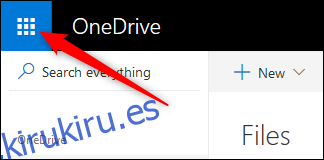
Dependiendo de la aplicación que esté utilizando, verá una lista de aplicaciones …
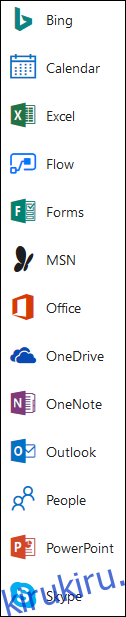
… O una hoja de azulejos.
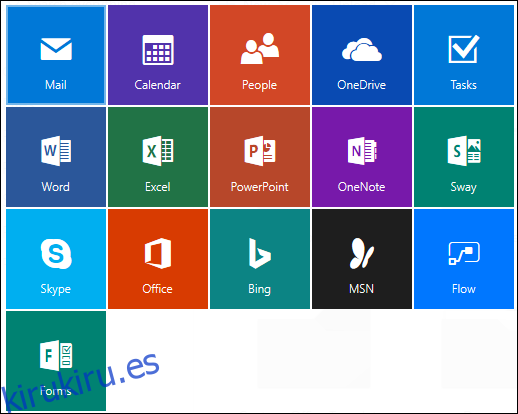
Independientemente, es la misma lista de aplicaciones y esto es lo que hacen:
Word, Excel, PowerPoint y OneNote: son versiones en línea de las conocidas aplicaciones de escritorio. Tienen muy buenas funciones, aunque no son tan potentes como sus contrapartes de escritorio. Tenemos un resumen de las diferencias si está interesado.
Outlook: la versión en línea de Outlook es en realidad Outlook.com, y es bastante diferente a la versión de escritorio. Por un lado, la funcionalidad Personas, Calendario y Tareas en el cliente de escritorio se divide en aplicaciones en línea separadas (ver más abajo).
Personas: administrador de contactos que viene como parte de Outlook en la aplicación cliente, pero es una aplicación en línea separada.
Calendario: funcionalidad de calendario que viene como parte de Outlook en la aplicación cliente, pero es una aplicación en línea separada.
Tareas: funcionalidad de tareas que viene como parte de Outlook en la aplicación cliente, pero es una aplicación en línea separada.
Sway: Presentaciones solo en línea que están diseñadas para contar historias a través de una narrativa continua, en lugar de diapositivas individuales.
Skype: llamadas telefónicas y videollamadas que vienen con Windows 10. Hay una «versión de escritorio» que puede descargar, que contiene más funciones que la versión integrada, y si eso suena complicado, lo es. Hemos escrito las diferencias para usted, para que no tenga que resolverlo usted mismo.
Flow: un sistema de flujo de trabajo basado en disparadores, solo disponible si ha comprado una suscripción a Office 365 o una suscripción Flow independiente.
Formularios: cree encuestas, cuestionarios, sondeos y cuestionarios de forma fácil y rápida. Solo disponible si ha comprado una suscripción a Office 365.
Bing: un enlace que lo lleva al motor de búsqueda de Microsoft en una nueva pestaña.
MSN: ¿Recuerdas cuando los portales eran algo importante? ¿Alguna vez los usaste ahora? No, nosotros tampoco. Pero MSN todavía está disponible si quieres disfrutar del pasado.
Office: un vínculo a la página de inicio de Office donde puede abrir otras aplicaciones y ver o editar archivos que ha abierto con cualquier aplicación de Office 365.
Si ha asociado su suscripción a Office 365 con un dominio (es decir, ha comprado la funcionalidad de correo electrónico para un dominio que posee), también obtendrá un icono de administrador que le permitirá administrar usuarios, grupos, seguridad y cumplimiento. y varias otras cosas. Pero si acaba de comprar la suscripción para usar las herramientas de Office, no necesitará las herramientas de administración y no tendrá acceso a ellas.
